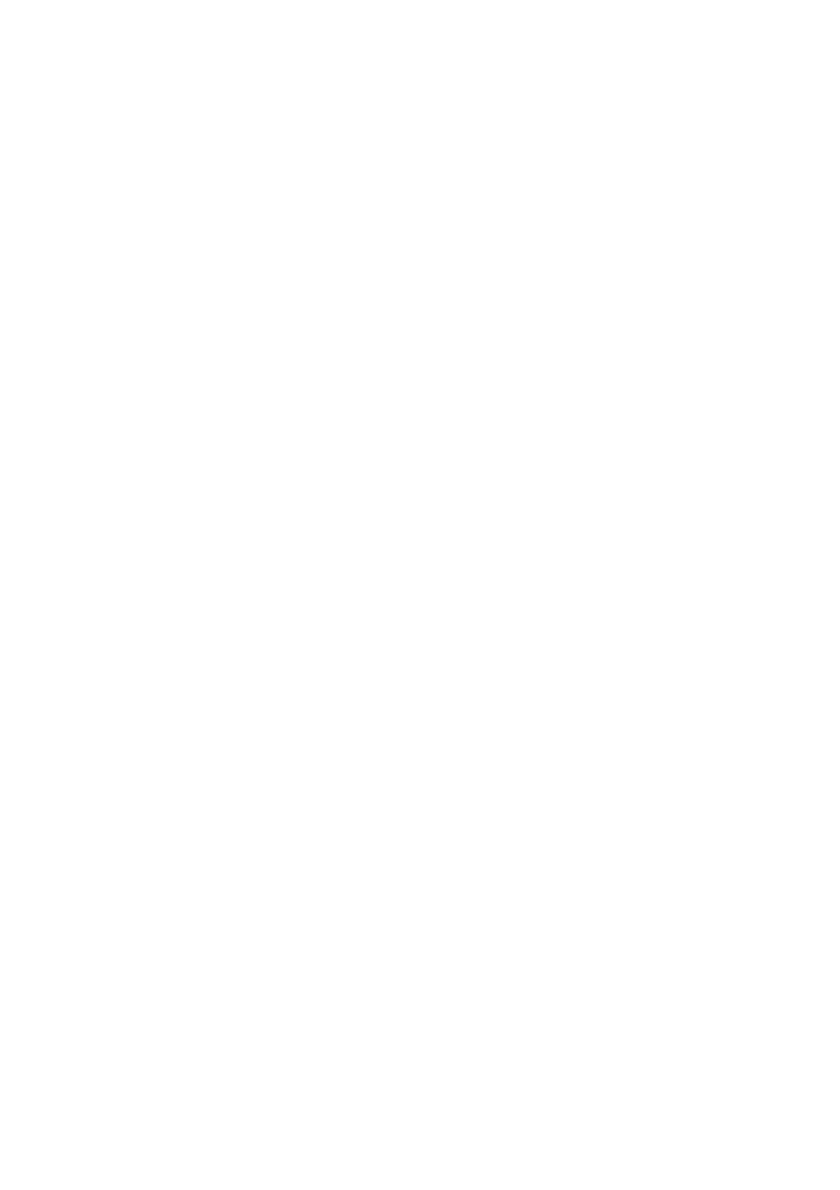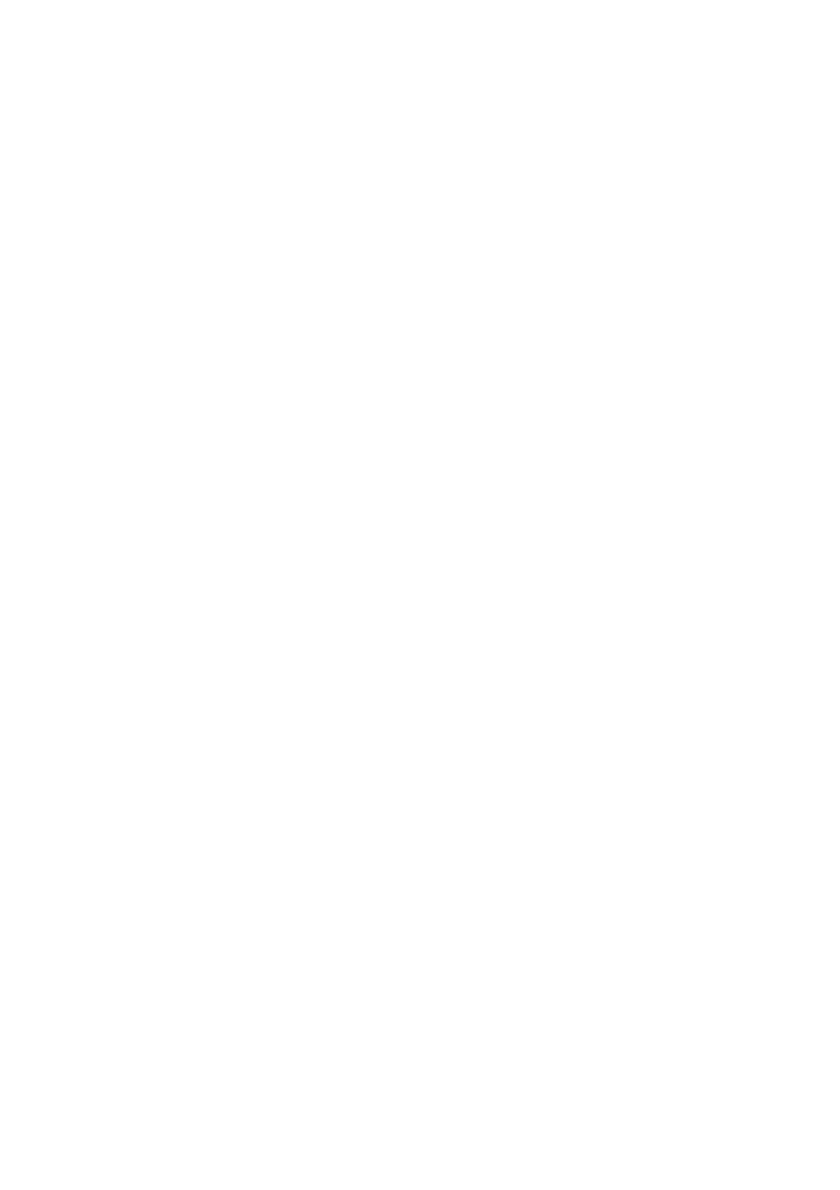
4
本機の詳細設定...................................................................20
設定メニューの基本操作..........................................................................................................................20
設定メニューを表示する.............................................................................................................................................................................20
設定メニューを使って設定を行う..................................................................................................................................................20
設定メニューの基本操作例......................................................................................................................................................................21
ダイレクトパワーオンについて.........................................................................................................................................................22
パスワード機能の利用(パワーオンパスワードの設定).........................................23
本機のパスワードについて......................................................................................................................................................................23
パスワード機能のご利用にあたり..................................................................................................................................................23
電源を入れたときのパスワード入力について................................................................................................................25
設定の初期化 .........................................................................................................................................................26
設定メニュー項目の内容詳細..............................................................................................................28
映像調整1メインメニュー.........................................................................................................................................................................28
映像調整2メインメニュー.........................................................................................................................................................................29
音量調整メインメニュー.............................................................................................................................................................................30
画面設定メインメニュー.............................................................................................................................................................................30
入力設定メインメニュー.............................................................................................................................................................................32
機器設定1メインメニュー.........................................................................................................................................................................33
機器設定2メインメニュー.........................................................................................................................................................................34
有線LAN設定メインメニュー(USB端子付きモデルのみ).............................................................................35
USB設定メインメニュー(USB端子付きモデルのみ)..........................................................................................35
情報メインメニュー...........................................................................................................................................................................................36
全初期化メインメニュー.............................................................................................................................................................................36
クリーニングについて......................................................37
本機外部のクリーニング..........................................................................................................................37
レンズのクリーニング ................................................................................................................................37
吸気口/排気口/通気口のクリーニング ..............................................................................37
エラー発生時の各種表示について ................................38